使用originpro9.1进行函数绘图的方法
使用originpro9.1怎么进行函数绘图?方法是什么?Origin提供了函数绘图功能,函数可以是Origin内置函数,也可以是Origin C 编程的用户函数,通过函数绘图,可以将函数的图形方便地显示在图形窗口中。与Origin 9.0之前的版本相比,Origin已经取消了“New Function”的选项,所以接下来小编将从:在图形窗口绘图、在函数窗口绘图和从函数图形创建函数数据工作表3个方面介绍Origin 9.1函数绘图,一起去了解一下吧。
一、在图形窗口绘图
1、单击标准工具栏,打开一个图形窗口,
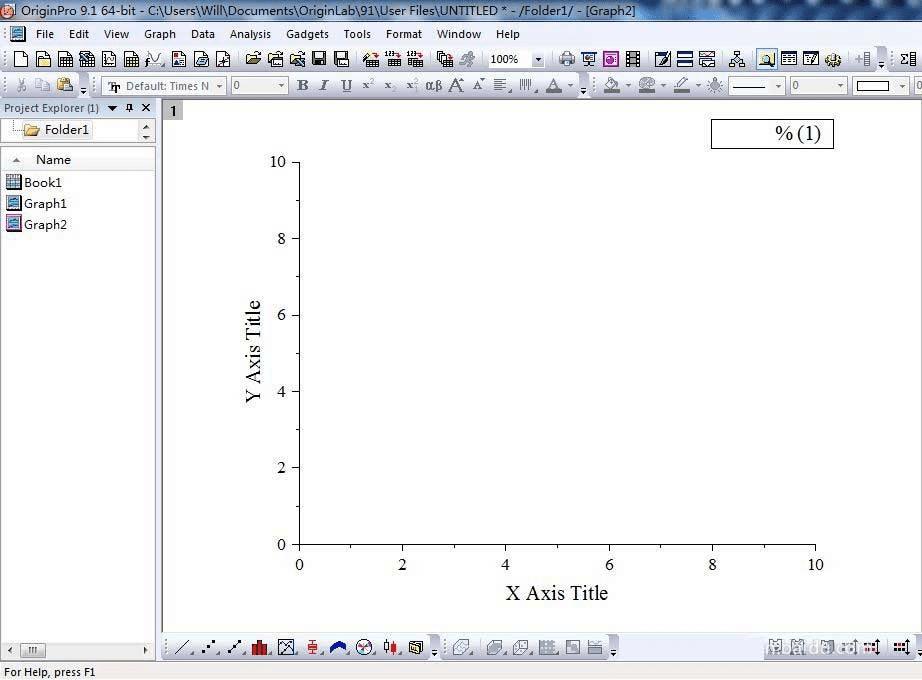
2、选择菜单命令Graph-Add Function Graph,在弹出的Plot Details窗口的Function选项卡中定义要绘图的函数,如图所示。
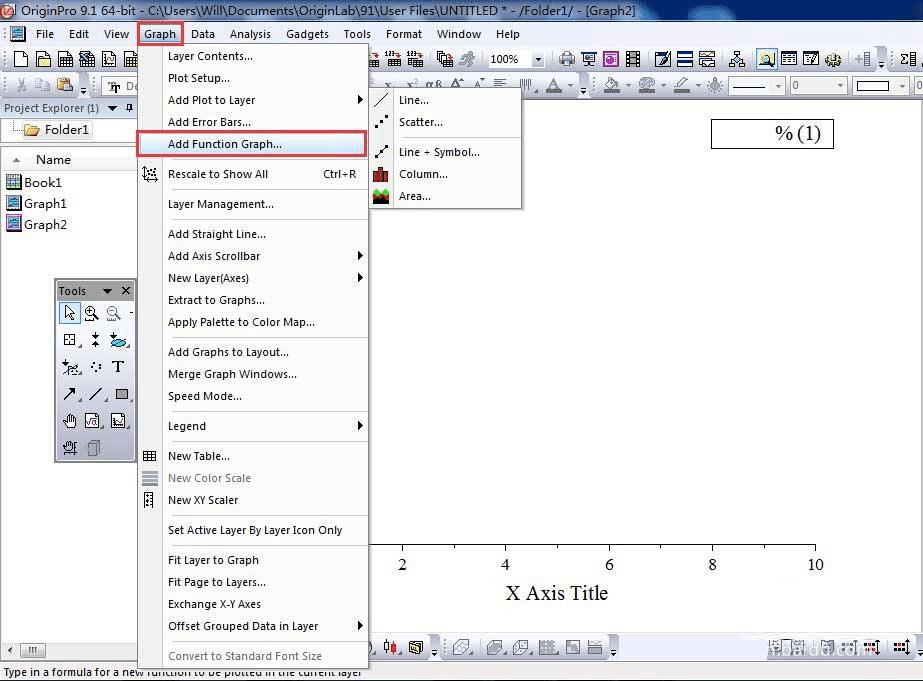
3、在Plot Details对话框中可以选择各种数学函数和统计分析函数。在选择函数后,单击OK既可在绘图窗口中生成图形。也可以使用Origin的自编辑函数,本例定义了一个“cos(x)+sin(x)”函数,如图所示。
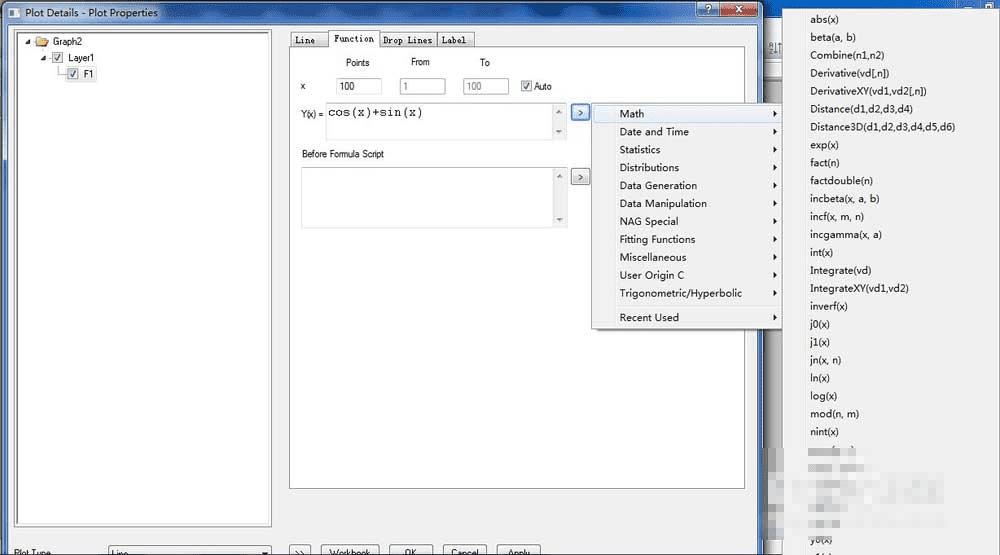
4、单击OK按钮,即可在绘图窗口生成函数图形,如图所示。
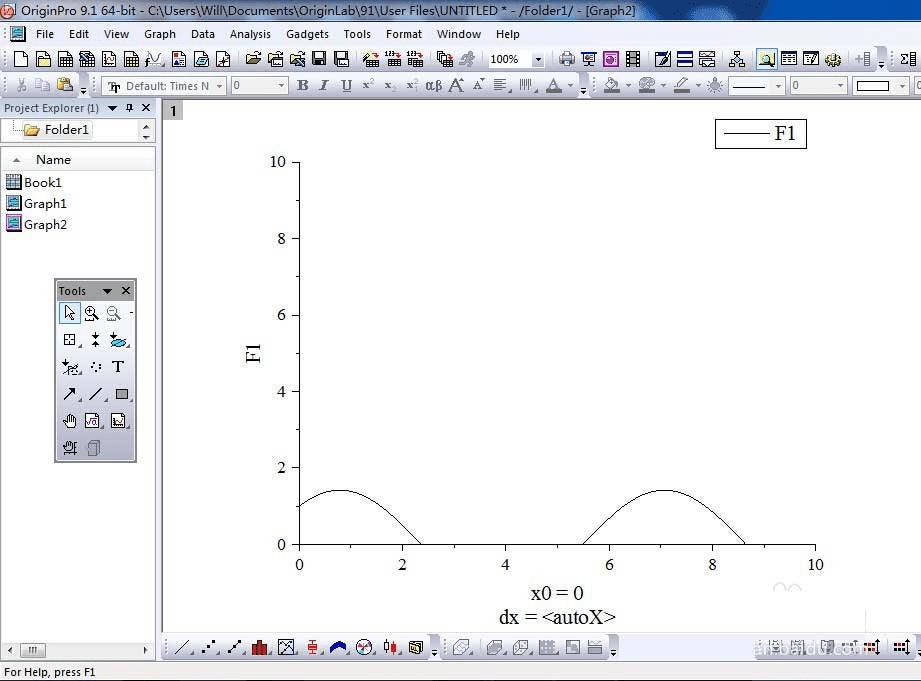
5、然后需要调整XY轴的Scale才能保证图片的完整性,最终图形如图所示。
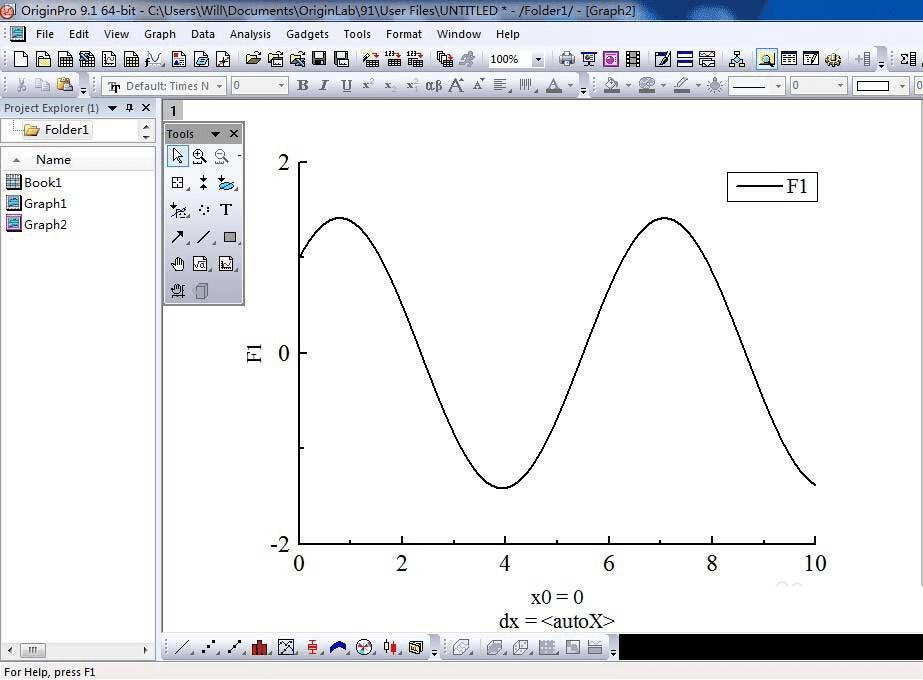
二、在函数窗口中绘图
1、与Origin 9.0之前的版本相比,Origin已经取消了“New Function”的选项,而只有如图所示的New 2D Plot与New 3D Plot,如果采用的是Origin之前的版本,则需要选择“New Function”选项。如图所示,点击New 2D Plot,在弹出的对话框中输入sin(x)+cos(x),然后选择图形生成的环境,点击OK即可。
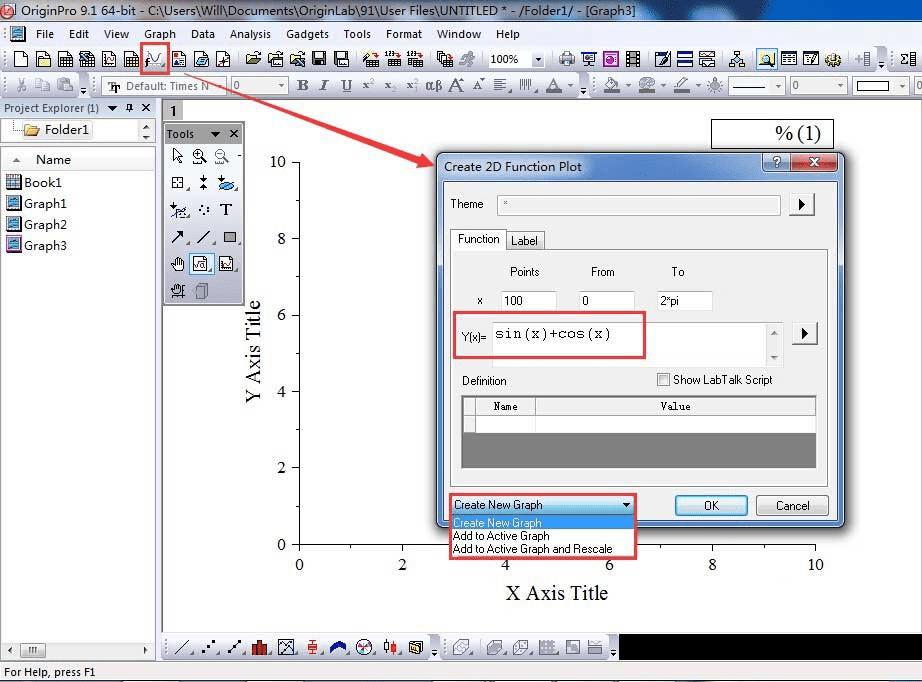
2、然后在Plot图中,通过修图,就可以得到完整的函数图形,如图所示。
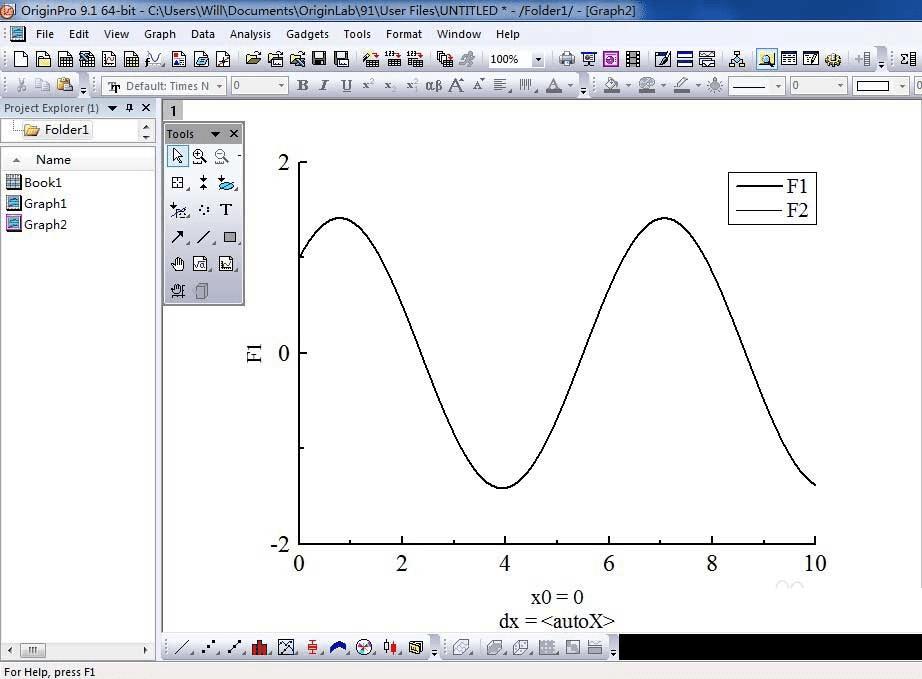
三、从函数图形创建函数数据工作表
1、在上面的图中曲线上用右键单击“Make dataset copy of FX”,如图所示。
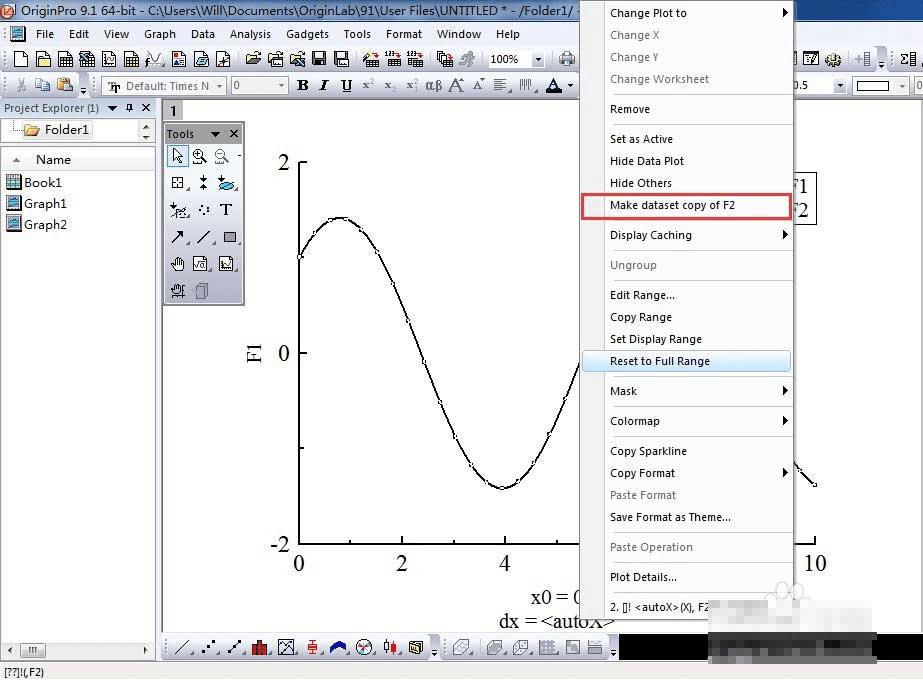
2、弹出的窗口如图所示,name the dataset image of FX,可修改数组名。
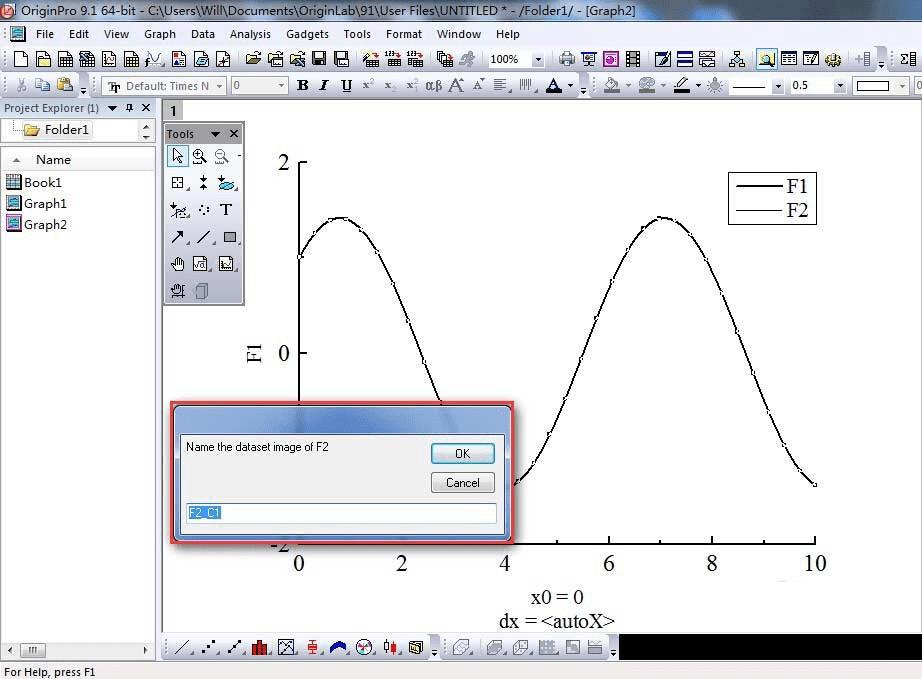
3、单击OK按钮,出现一个“FuncCopy”图形窗口,如图所示。
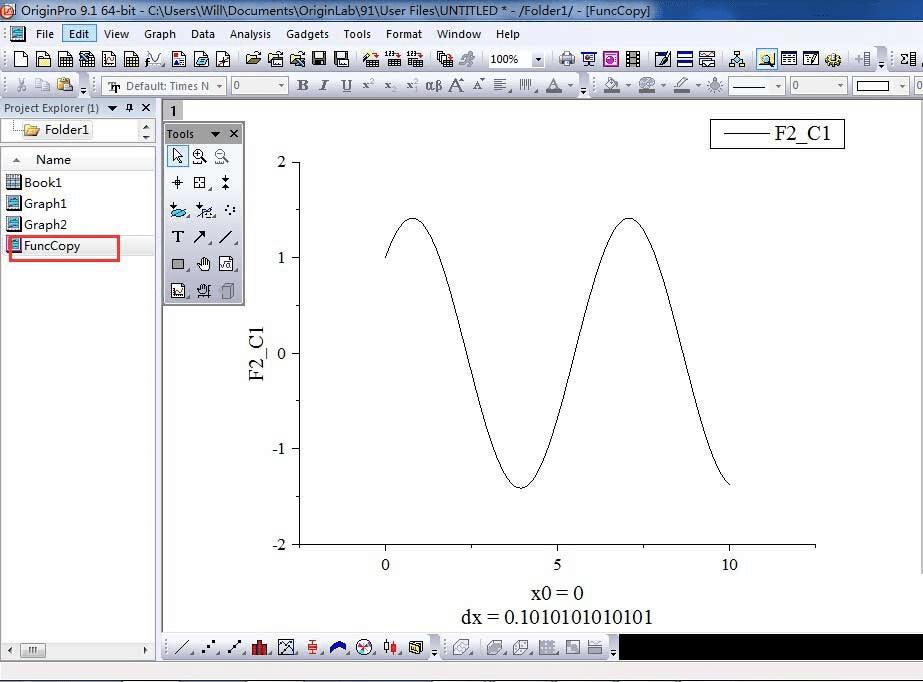
4、在该窗口中单击鼠标右键,并在弹出的快捷菜单中选择“Creat Worksheet FX_C 1”,Origin会创建一个带Y数组的工作表,如图所示。
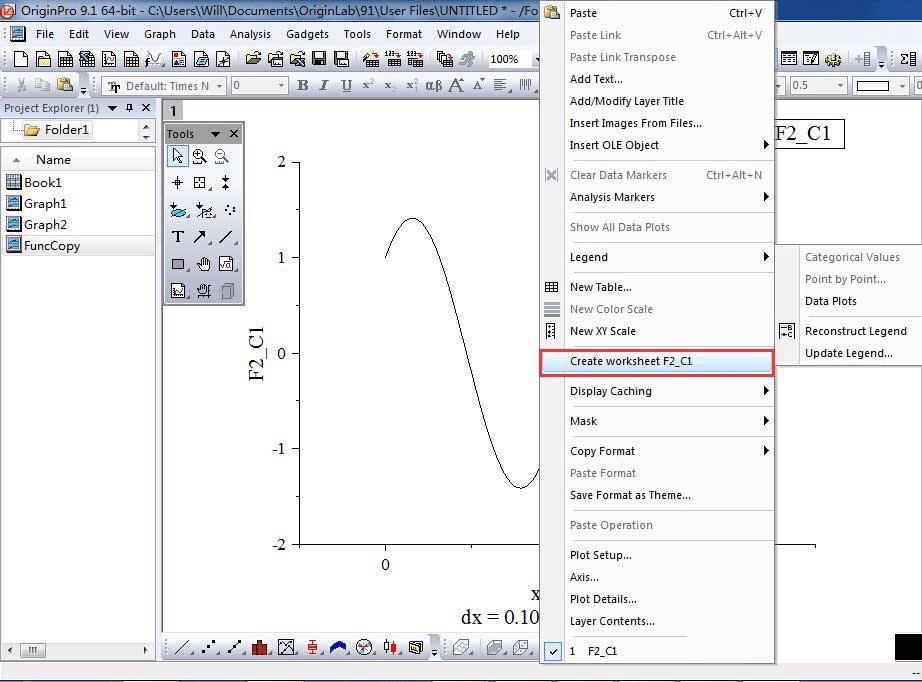
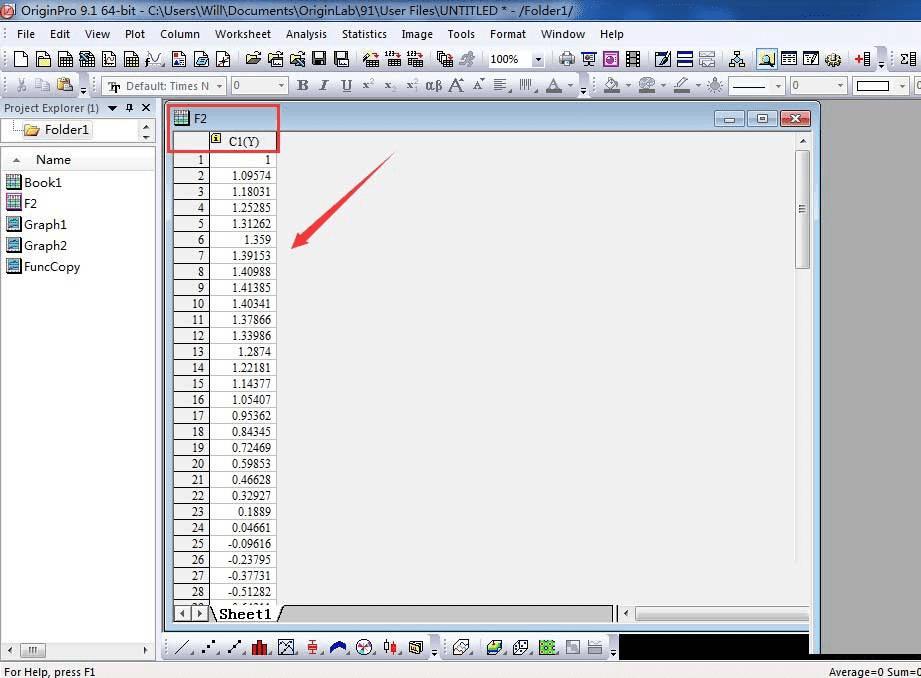
5、选中上述工作表,用鼠标右键单击即开快捷才菜单,选择菜单“Show X Column”,则完成了函数数据工作表创建,如图所示。
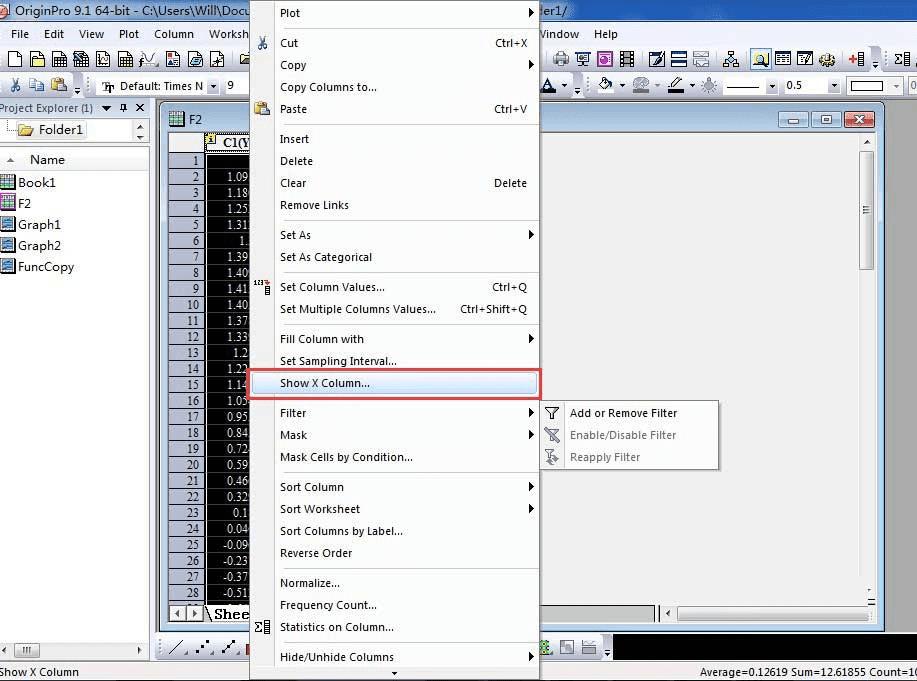
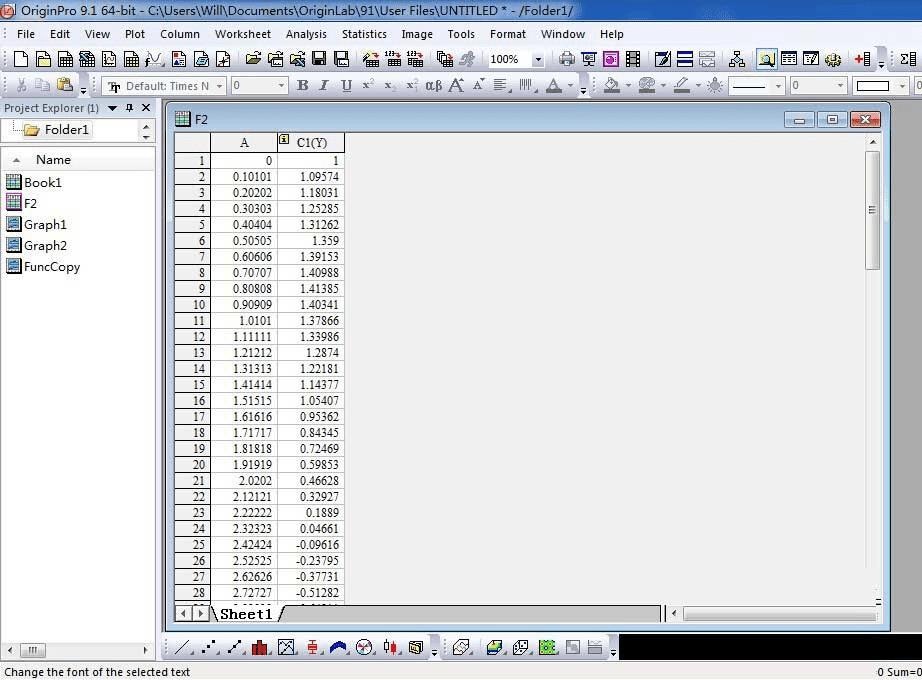
文章结束,以上就是关于originpro9.1怎么进行函数绘图?Origin9.1函数绘图操作指南,希望大家看完有所收获!更多精彩,尽在路饭网站!
本文地址:http://www.45fan.com/dnjc/97326.html
